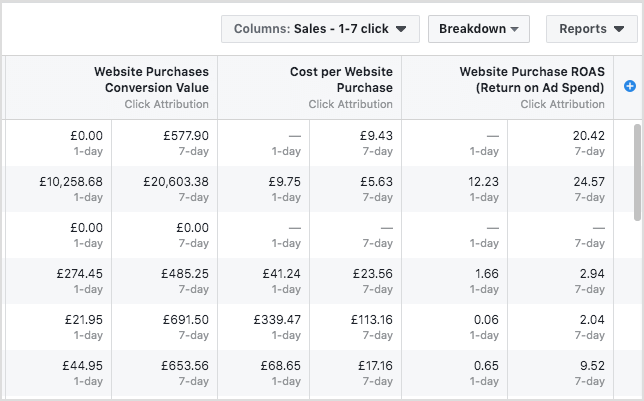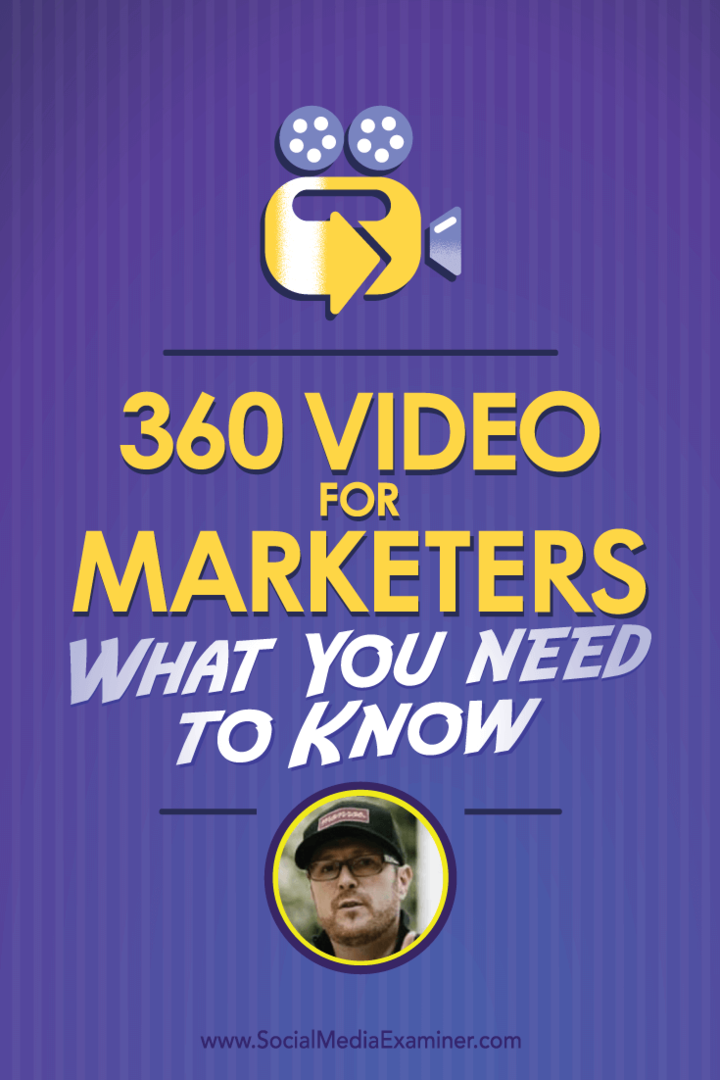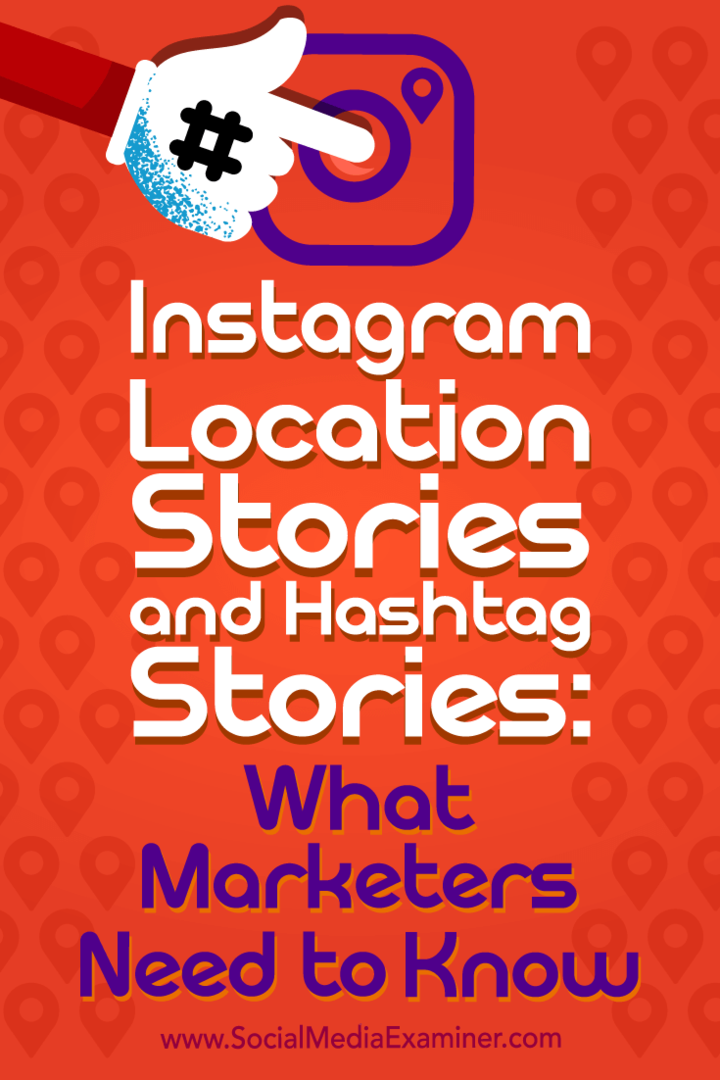Hur man konfigurerar meddelandeförfall i signal
Meddelanden Signal Hjälte / / June 20, 2023

Publicerad
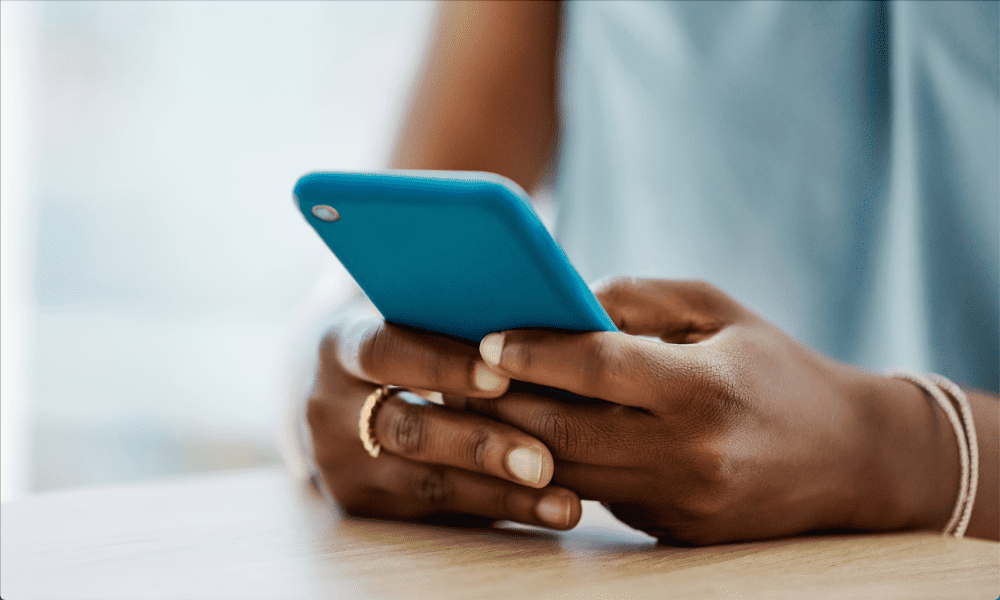
Signal har en användbar funktion som låter dig ställa in meddelanden så att de raderas automatiskt. Lär dig hur du konfigurerar meddelandets utgång i Signal här.
Om du menar allvar med sekretess och säkerhet när du använder meddelandeappar, kan du inte gå långt fel med det Signal. Appen erbjuder end-to-end-kryptering som standard och kommer inte att skörda en enorm mängd information om dig som andra meddelandeappar. WhatsApp, vi tittar på dig här.
En annan bra signalsäkerhetsfunktion är att försvinna meddelanden som låter dig få dina meddelanden, ja, att försvinna. Det är snabbt och enkelt att installera och kan hålla dina meddelanden borta från nyfikna ögon.
Lär dig hur du konfigurerar meddelandets utgång i Signal nedan.
Vad är meddelandeförfall i signal?
Signal är en av de säkraste och mest privata meddelandeapparna som finns. Allt i appen är designat för att hålla dina meddelanden privata och dina personliga data säkra, med end-to-end-kryptering och till och med kryptering av avsändarens metadata.
Det finns dock en plats där ditt meddelandeinnehåll är minst säkert, och det är på din enhet. End-to-end-kryptering räknas inte om någon tar upp din telefon, öppnar Signal-appen och läser dina meddelanden. Du kan ställa in ett lösenord eller använda biometri som Face ID för att säkerställa att andra personer inte kan komma åt din app, men du kan inte vara säker på att dessa åtgärder används av personerna som du skickar meddelanden till, så de kan vara i fara på dessa enheter.
Den goda nyheten är att Signal har ett sätt att ge lite mer skydd för dina meddelanden på både din enhet och enheterna till personerna du skickar dem till. Meddelandes utgång låter dig ställa in en tid efter vilken ditt meddelande automatiskt raderas från både din enhet och mottagarens enhet. Dessa försvinnande meddelanden säkerställer att även om någon har tillgång till din telefon, kommer de bara att kunna se de senaste meddelandena eftersom de andra automatiskt har raderats.
För avsändaren börjar nedräkningen till radering i samma ögonblick som du skickar den. För mottagaren börjar nedräkningen när du har läst den. Du kan ställa in att dina meddelanden raderas allt från en sekund till fyra veckor.
Så här konfigurerar du meddelandeförfall i signal för alla meddelanden
Signal erbjuder en rad standardtider för meddelanden som försvinner, från 4 veckor ner till 30 sekunder. Du kan använda dessa för att ställa in en tid för meddelandets utgång för varje chatt i Signal.
Observera att det bara kommer att gälla för nya meddelanden i befintliga chattar och eller nya konversationer.
Så här ställer du in en standardtid för meddelanden som försvinner i Signal:
- Öppna Signal app.
- Tryck på Profil ikon.
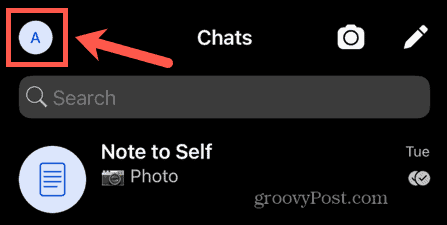
- Om du använder en iPhone trycker du på inställningar.
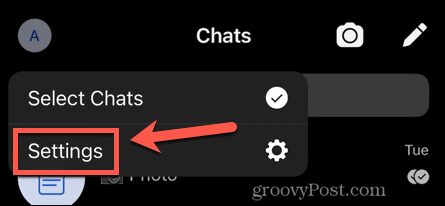
- Välj Integritet.
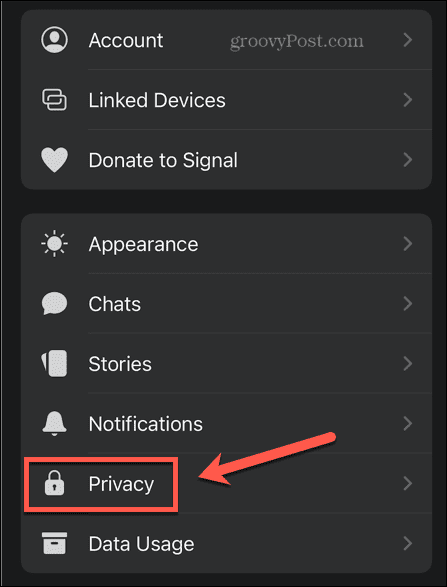
- Knacka Meddelanden som försvinner.
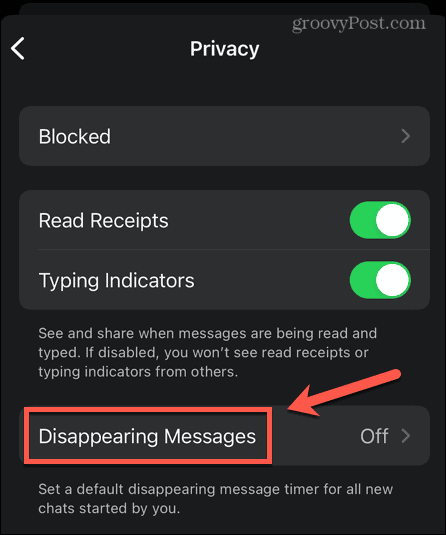
- Välj en av standardtiderna eller tryck på Anpassad tid.
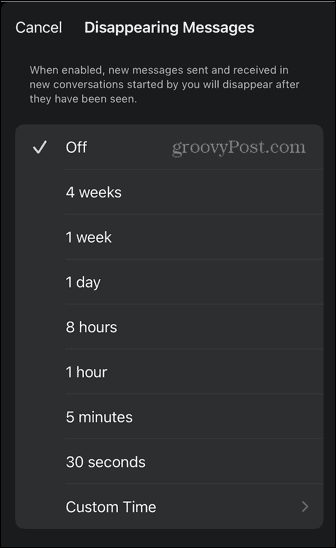
- Om du valde en anpassad tid, välj en tid mellan en sekund och fyra veckor.
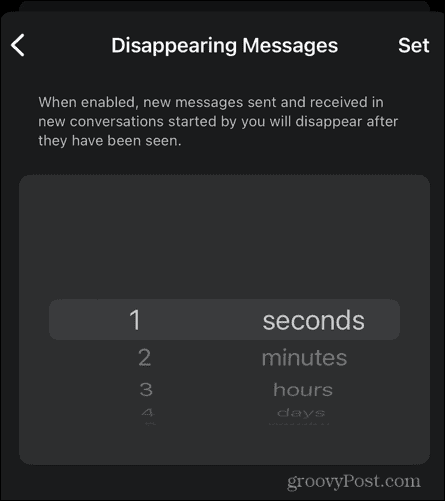
- Knacka Uppsättning på iOS eller Spara på Android.
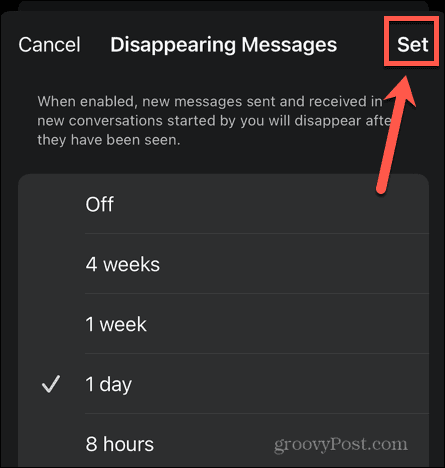
- I alla chattar ser du nu en ikon i chatthuvudet som visar den inställda tiden för meddelandet som försvinner.
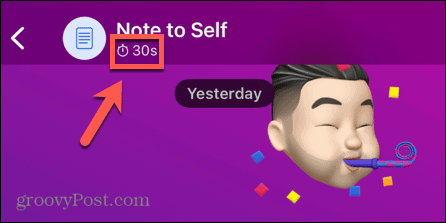
- Du kommer också att få en varning i chattråden om den nya tiden för meddelanden som försvinner.
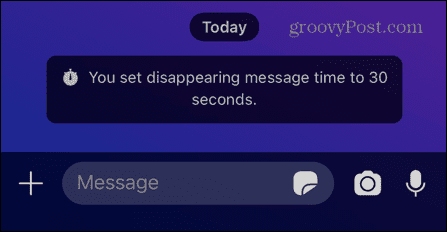
- När du skickar ett meddelande ser du en liten timer som räknar ner.
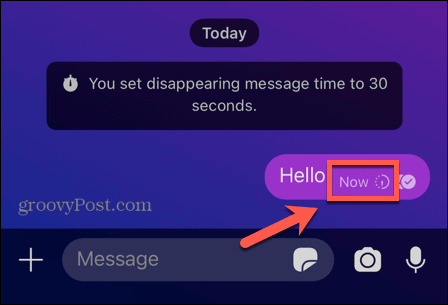
- När tiden är ute försvinner meddelandet.
- Om du vill ändra varaktigheten för meddelanden som försvinner, upprepa stegen ovan och välj en annan tidsram.
Hur man konfigurerar meddelandeförfall i signal för en specifik chatt
Förutom att ställa in en standardtid för försvinnande meddelanden över hela linjen, kan du också ställa in försvinnande meddelanden bara för individuella chattar. Dina meddelanden i andra chattar kommer inte att påverkas.
Så här ställer du in en tid för att försvinna meddelanden i en specifik signalchatt:
- Lansera Signal.
- Öppna chatten som du vill använda försvinnande meddelanden i.
- Tryck på namnet på chatten högst upp på skärmen.
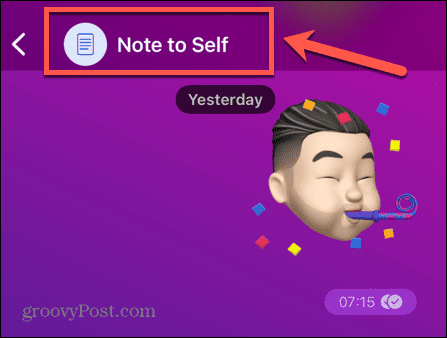
- Välj Meddelanden som försvinner.
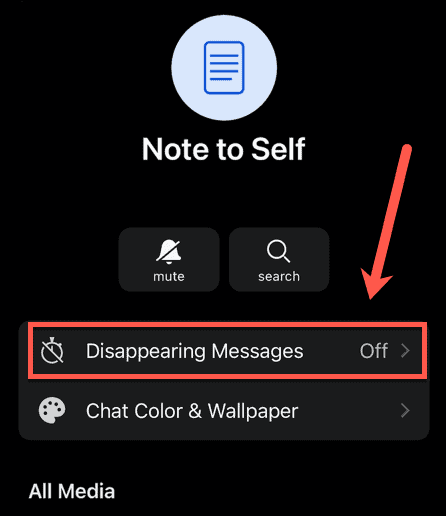
- Välj en standardtid eller tryck på Anpassad tid.
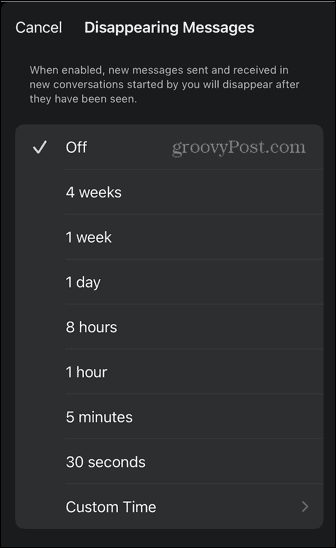
- Om du valde en anpassad tid, välj en tid mellan en sekund och fyra veckor.
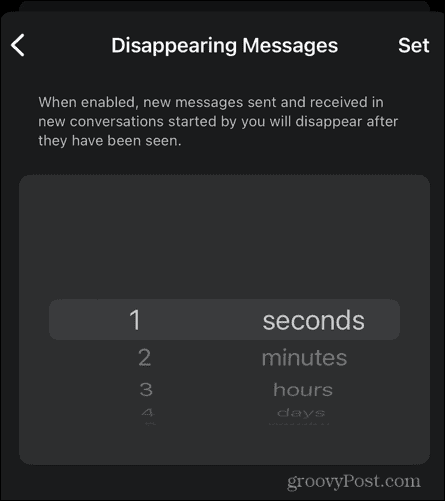
- Tryck på för att bekräfta Spara på Android eller Uppsättning på iOS.
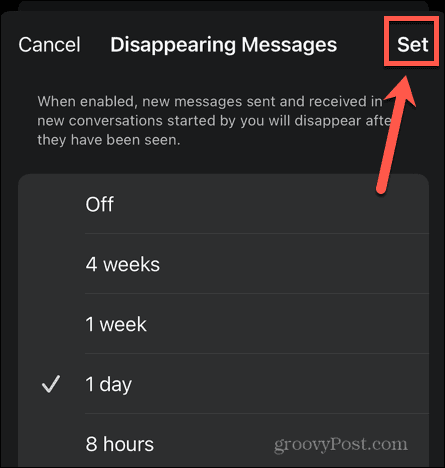
- Du kommer att se en varning i chatten som informerar alla medlemmar i chatten om den nya timern för meddelanden som försvinner.
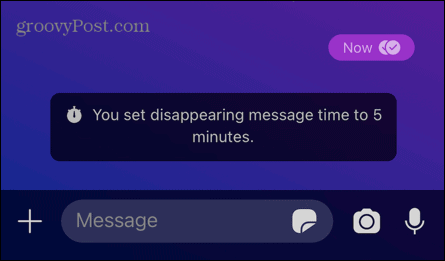
- En ikon kommer också att visas i meddelandehuvudet.
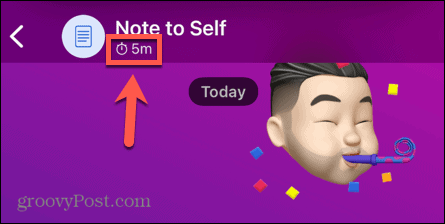
- När du skickar ett meddelande visas en tidsikon bredvid meddelandet, som räknar ner för den tid du ställt in.
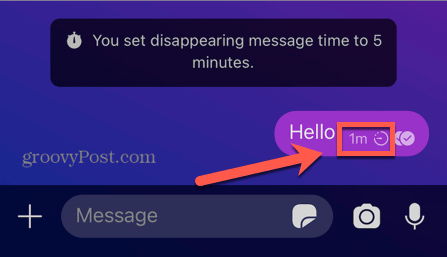
- När timern når slutet försvinner meddelandet.
- Om du vill ändra varaktigheten för meddelanden som försvinner, upprepa stegen ovan och välj en annan tidsram.
Hur man stänger av meddelanden som försvinner i signalen
Om du bestämmer dig för att du inte vill använda försvinnande meddelanden i Signal längre kan du enkelt stänga av dem.
Så här stänger du av försvinnande meddelanden i hela appen i Signal:
- Öppen Signal.
- Tryck på Profil ikon.
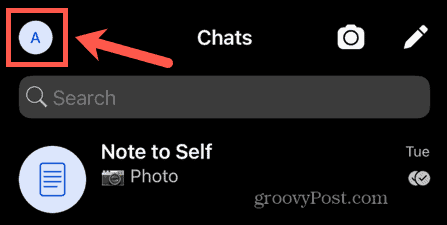
- Om du använder iPhone trycker du på inställningar.
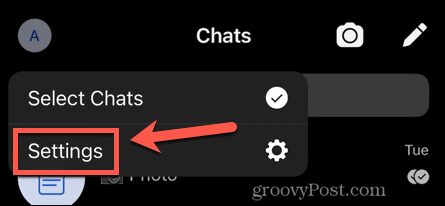
- Välj Integritet.
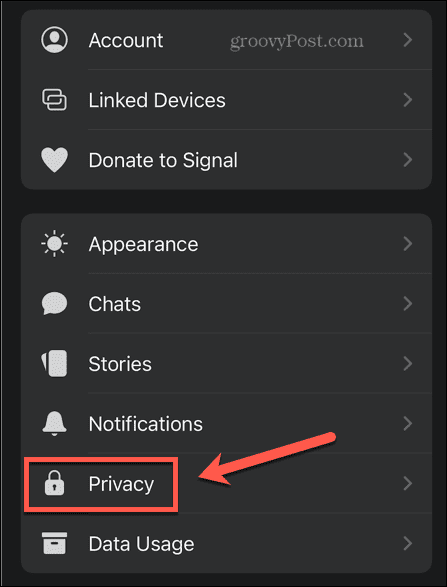
- Knacka Meddelanden som försvinner.
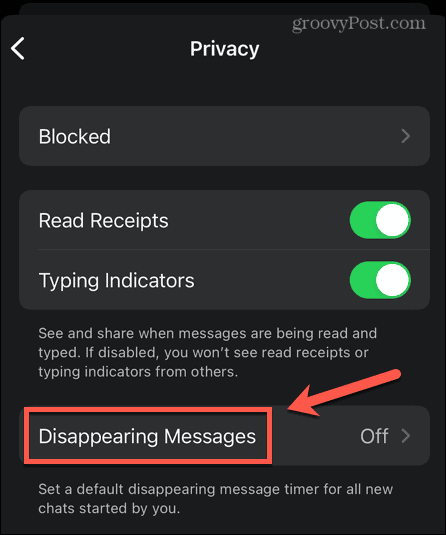
- Välj Av.
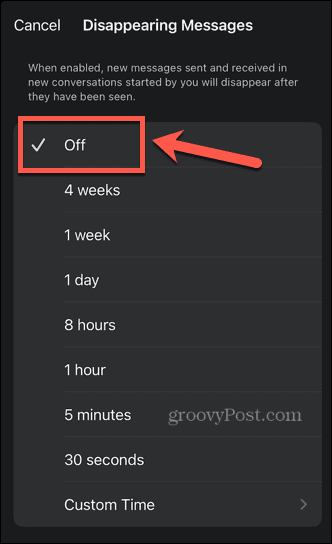
- Knacka Uppsättning på iOS eller Spara på Android.
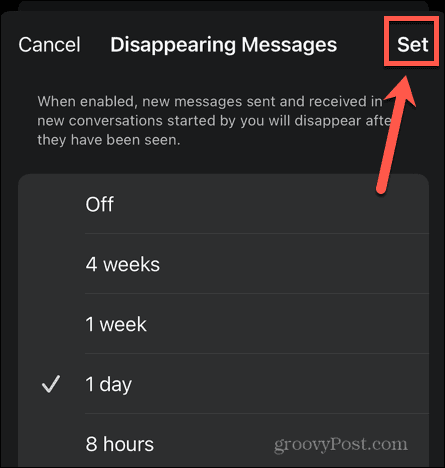
- Meddelanden som försvinner är nu avstängda för alla chattar.
Så här inaktiverar du försvinnande meddelanden för en specifik chatt i Signal:
- Lansera Signal.
- Öppna chatten du vill ändra meddelandeinställningarna för försvinnande.
- Tryck på namnet på chatten.
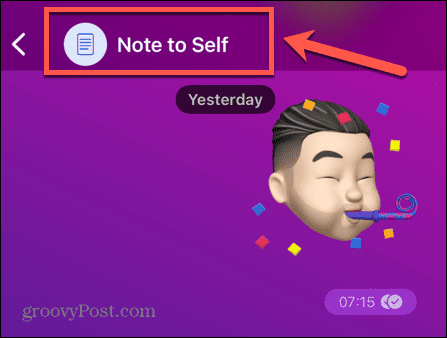
- Välj Meddelanden som försvinner.
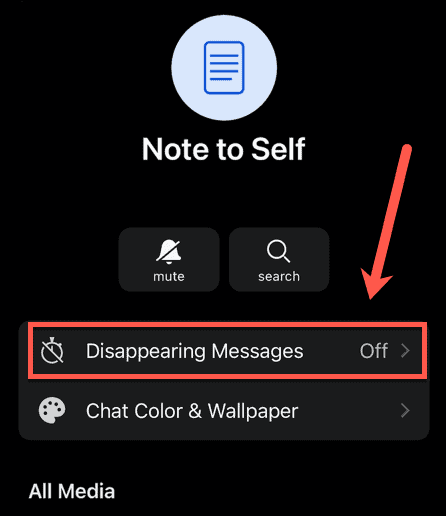
- Knacka Av.
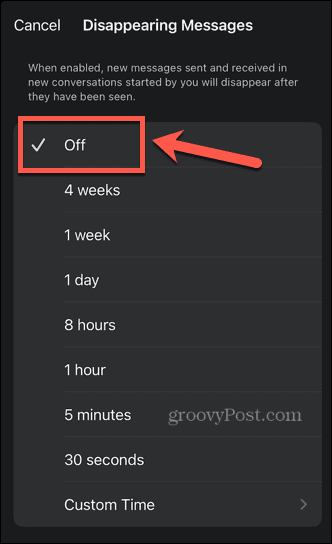
- Knacka Spara på Android eller Uppsättning på iOS.
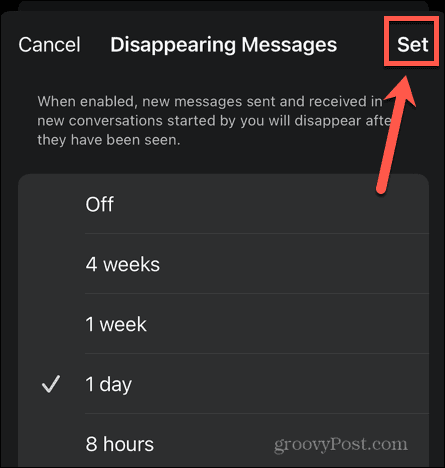
- Försvinnande meddelanden är nu avstängda för den här chatten.
Skicka meddelanden på signal
Att lära sig hur du konfigurerar meddelandets utgångsdatum i Signal säkerställer att dina meddelanden skyddas från nyfikna ögon, även om någon får tag i din telefon eller telefonen till någon du skickar meddelanden till. Det ger en extra källa till skydd vid utan tvekan den svagaste punkten i kedjan.
Om du är en signalanvändare och bara är intresserad av det för meddelanden, kanske du vill lära dig hur du gör stäng av Stories in Signal. Och om du ännu inte är en Signal-användare kanske du vill lära dig hur man flyttar från WhatsApp. Om du bestämmer dig för att du vill stanna bör du veta att du också kan skicka försvinnande meddelanden på WhatsApp.
Kan du inte bestämma vilken meddelandeapp som är bäst? Kolla in vår Signal vs WhatsApp vs Telegram recension Nästa.